我が家ではSonos Arc/Sub/Symfoniskをオーディオ製品として使っているのですが、いずれもWi-Fiに接続して使う機器です。無線LANルーターを買い換えたときにどうやって設定を変更するのか調べたのですが、公式サイトにはあまり詳しく解説されておらず、とりあえずやってみたのでやり方を説明したいと思います。

レビューも含めたSonos Arc, Sub, Symfonisk関連の記事はこちらを参照ください:

SonosのハイエンドサウンドバーであるSonos Arcに関するレビュー記事です。
Sonosのサイトには無線LANルーター変更時の説明が充実していない
我が家の無線LANルーターを、これまで使っていたHuawei WS5200からTP-Link Archer AX55に変更しました。
その経緯や、このルーターについてはこちらの記事を参照ください:
ルーターを買い換えたら接続機器の設定も変えなくてはいけません。同じSSIDとパスワードを使うという手もありますが、今回はせっかくなので新しくすることにしました。
Sonos製品の変更方法を事前に調べようと思ったのですが、Sonosのサイトでは無線LANルーター変更時のやり方があまり詳しく載っていません。
指示に従って、Sonosを新しいルーターまたはWiFiネットワークに接続します。
https://support.sonos.com/s/article/1061?language=ja
よほどアプリに自信があるのでしょうか?
とりあえずできることはできるみたいなので、やってみました。
Sonos製品の無線LANルーター変更方法
まず、無線LANルーターを新しいものにし、古いものは電源を落としておきます。
そして、スマートフォンは新しい無線LANルーターに接続した状態にしましょう。
Sonosアプリを立ち上げると、以下のように接続できないという警告と、「新しいネットワークでSonos Arcを使用する」という表示が出てきます。
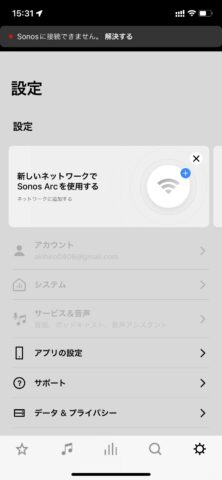
どうやら、Sonosアプリによってスマートフォンが新しいWi-Fiに接続されたことが検出されるようです。
表示のところをタップすると、以下のように表示され、「ネットワークを追加する」を選んで無線LANのパスワードを入力し、しばらくたつと自動的にSonos Arcが新しいWi-Fiルーターに接続されました。
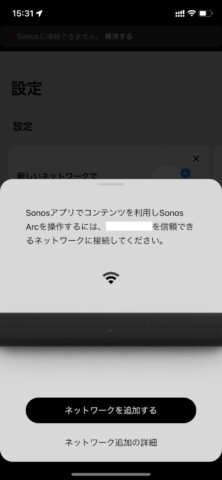
Bluetoothを使って設定を書き換えたのでしょうか?
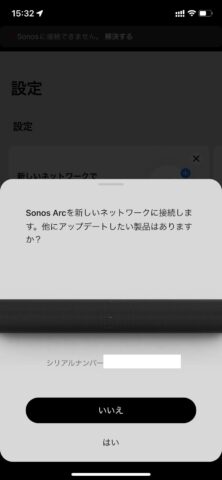
さらにほかのSonos機器がないか聞かれるので、あれば「はい」を選び、順番に接続していきます。
私の場合、
- Sonos Subはなぜか何も聞かれずに接続されました(Arcの設定を引き継いだ?)
- Symfoniskは本体のボタンを押す必要がありました
- Symfoniskはうまくいかなかったというエラーが出たのに接続されました
ということがありましたが、確かにアプリだけで無線LAN接続を変えることができました。
Sonos機器の無線LANルーター接続先変更は難しくない
このように、Sonos機器を新しい無線LANルーターに接続するのはそれほど難しくありませんでした。
初期設定の時のように手間と時間がかからず、自動で色々とやってくれます。
SSIDとパスワードを新旧のルーターで同じにすればより簡単なのでしょうが、変更する際は参考にしてください。


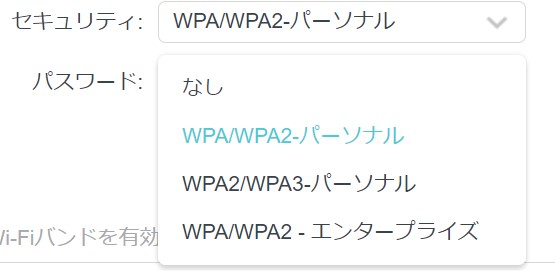
コメント